
JMeter
- 오픈 소스 자바 애플리케이션
- 성능 측정 및 부하 (load) 테스트 기능 제공
- 제공하는 성능 측정 기능
- 웹 - HTTP, HTTPS
- SOAP / REST 웹 서비스
- FTP
- 데이터베이스 (JDBC)
- Mail (SMTP, POP3, IMAP)
- CLI 지원
- CI / CD 툴과 연동할 때 편리
- UI를 사용하는 것보다 메모리 등 리소스 적게 사용
- 용어 및 개념 정리
- Thread Group : 한 쓰레드 당 유저 한명
- Sampler : 각각의 유저가 어떤 행동을 취해야 하는지
- Listener : 응답을 받았을 때 할 일 (리포팅, 검증, 그래프 그리기)
- Configuration : Sampler가 사용할 설정 값
- 쿠키, JDBC 커넥션 등등..
- Assertion : 응답이 성공적인지 확인하는 방법
- 응답 코드, 본문 내용 등
- 주의사항
- 실제 애플리케이션을 성능 테스트 하기 위해서는 애플리케이션 서버와 JMeter 서버가 달라야 한다
- 이유
- 같은 서버에서 동작시, 애플리케이션이 동작하는데도 리소스가 소모되며 JMeter를 이용해서 부하를 많이 줄때도 같은 서버의 리소스를 사용하기 때문에 정확한 성능 테스트가 어려움
- 이유
- 실제 애플리케이션을 성능 테스트 하기 위해서는 애플리케이션 서버와 JMeter 서버가 달라야 한다
JMeter 사용 (Window)
- https://jmeter.apache.org/download_jmeter.cgi 접속
- 압축 파일 다운로드 -> apache-jmeter-5.5.zip
- 압축 해제
- bin/jemter.bat 실행
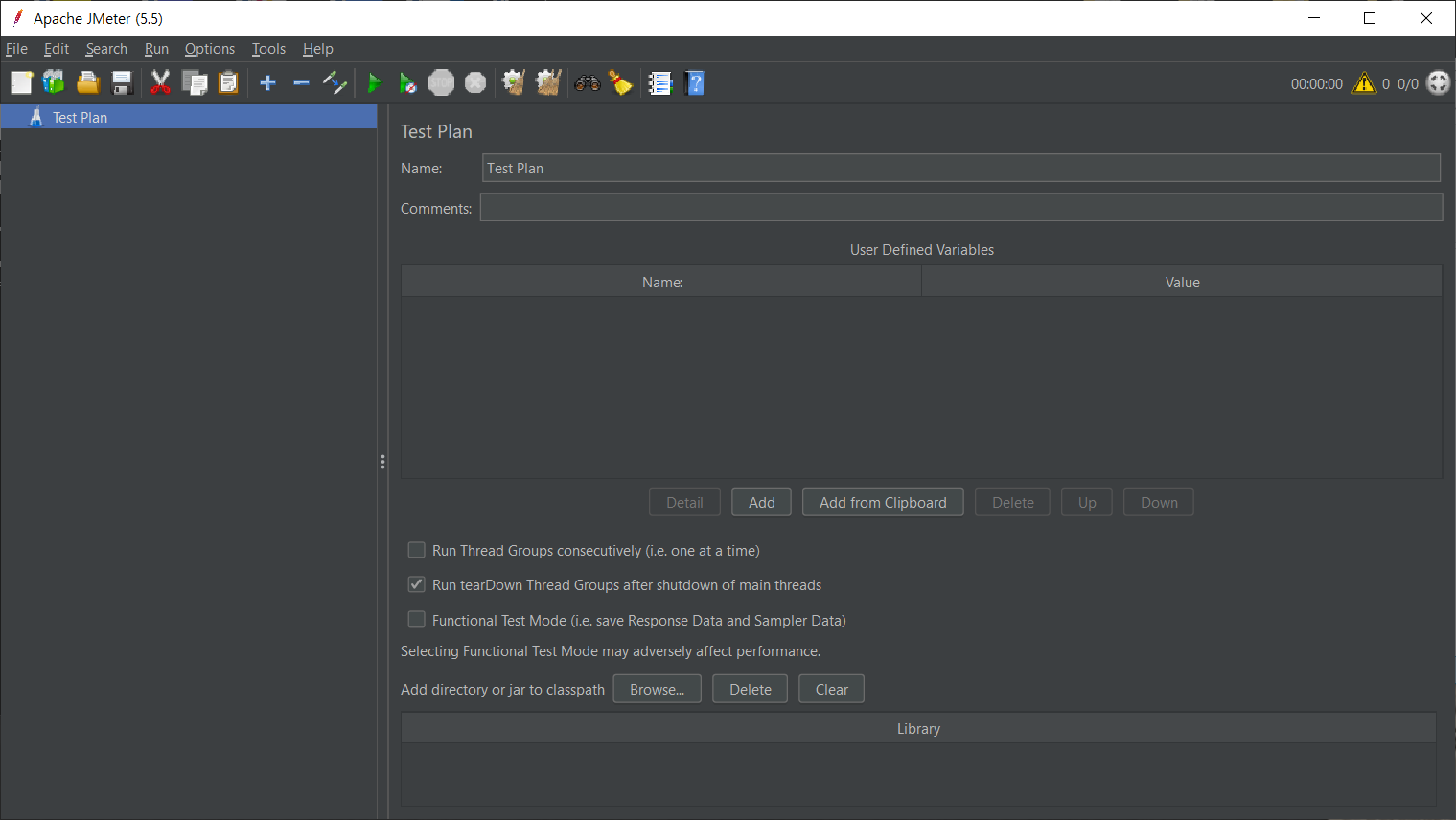
JMeter로 성능 테스트 하기
- 테스트 이름 설정 및 저장
- 테스트 이름 우측 클릭 -> add -> Threads -> Thread Group
- Thread Group 설정
- Action to be taken after a Sampler error : 테스트 진행시, Sampler에 에러 발생하면 어떠한 행동을 취할 것인지 설정
- Number of Threads(users) : 쓰레드 개수 (유저의 요청) 설정
- Ramp-up period(seconds) : 유저를 얼마나 빠른 시간안에 만들 것인가 설정
- Loop Count : Thread Group에 정의한 Sampler를 몇번 반복할 것인지 설정
- 위에서 설정한 Thread Group 선택 -> Add -> Sampler -> HTTP Request
- Server Name of IP : 테스트를 진행할 서버 이름 또는 IP
- Port Number : 포트 번호
- Method : HTTP Method
- Path : url 경로
- Body Data : POST 요청 시, json 형식으로 Body 작성
- Sampler는 Thread Group 마다 다양한 행동 지정 가능
- Thread Group -> Add - > Listener -> 원하는 결과 확인 방법 선택
- Play 버튼 클릭하면 Listener로 결과를 확인할 수 있음
